Bagaimana Cara Menambahkan Rentang Tanggal & Beberapa Tanggal di Formulir WordPress?
Diterbitkan: 2022-05-09Ingin tahu bagaimana cara menambahkan rentang tanggal dan beberapa pemilih tanggal pada formulir WordPress? Maka, artikel ini adalah semua yang Anda butuhkan.
Sebagai pemilik situs web, Anda mungkin perlu memberi pengguna Anda kemampuan untuk memilih rentang tanggal atau beberapa tanggal dalam formulir WordPress. Anda dapat melakukannya dengan mudah dengan plugin WordPress seperti Everest Forms.
Jadi, dalam artikel WPEverest ini, kami akan memandu Anda melalui proses langkah demi langkah untuk menambahkan rentang tanggal dan beberapa tanggal dengan Formulir Everest. Oleh karena itu, teruslah membaca!
Mengapa Menambahkan Rentang Tanggal dan Beberapa Tanggal di Formulir WordPress?
Formulir WordPress dengan pemilih tanggal-waktu memungkinkan pengguna memilih tanggal dan waktu yang sesuai dalam formulir. Secara default, formulir ini memungkinkan pengguna untuk memilih satu tanggal saja. Tetapi bagaimana jika pengguna ingin memilih rentang tanggal dalam formulir pemesanan hotel atau memilih beberapa tanggal untuk janji temu dan seterusnya?
Anda harus mengizinkan pengguna Anda untuk memilih rentang tanggal yang lebih disukai atau beberapa opsi tanggal dalam kasus tersebut. Dan itulah mengapa perlu untuk mengintegrasikan rentang tanggal dan pemilih tanggal ganda pada formulir WordPress.
Karena itu, inilah saatnya untuk mengungkap proses untuk menambahkan rentang tanggal formulir WordPress dan beberapa pemilih tanggal berikutnya.
Bagaimana Cara Menambahkan Rentang Tanggal dan Beberapa Tanggal di Formulir WordPress?
Membuat formulir WordPress dengan rentang tanggal dan beberapa fungsi pemilihan tanggal sangat mudah jika Anda mengikuti petunjuk langkah demi langkah di bawah ini.
Langkah 1: Pilih Plugin Pembuat Formulir WordPress dengan Pemilih Tanggal Waktu
Sebelum beralih ke hal lain, Anda harus terlebih dahulu memilih plugin pembuat formulir WordPress yang memungkinkan Anda menambahkan kalender pemilih tanggal-waktu.
Namun, Anda akan kesulitan menemukan plugin pembuat formulir yang juga memungkinkan Anda menambahkan rentang tanggal pada formulir WordPress atau memilih beberapa tanggal. Banyak dari plugin ini memerlukan bantuan add-on pihak ketiga lainnya atau memerlukan penambahan cuplikan kode untuk mengaktifkan fungsi ini, yang tidak disukai semua orang.
Dan itulah mengapa Everest Forms adalah pilihan terbaik kami.
Pertama-tama, Everest Forms adalah plugin pembuat formulir luar biasa yang membantu Anda membuat formulir sederhana hingga kompleks seperti seorang profesional. Anda dapat membuat formulir kontak yang menarik, formulir panggilan balik, formulir pemesanan hotel, dan banyak lagi. Kekuatan untuk membuat semua jenis formulir ada di ujung jari Anda dengan plugin ini.
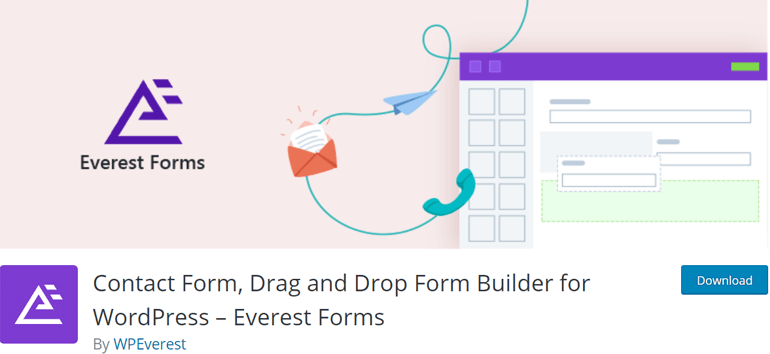
Selain itu, ini memungkinkan Anda mengintegrasikan bidang tanggal ke dalam formulir Anda dengan mudah, dan Anda dapat menyesuaikannya sepenuhnya sesuai kebutuhan Anda. Belum lagi, menambahkan rentang tanggal pada formulir WordPress atau pemilih tanggal ganda sangatlah mudah dengan formulir Everest. Tidak perlu menginstal ekstensi pihak ketiga dan tidak perlu repot menambahkan cuplikan kode.
Selain itu, Anda juga dapat memilih gaya tanggal, format tanggal, dan bahkan menonaktifkan tanggal tertentu. Anda mendapatkan semua fitur terbaik ini dan coba tebak? Formulir Everest tersedia gratis.
Namun, jika Anda menyukai plugin ini, Anda dapat beralih ke versi premiumnya kapan saja untuk memanfaatkan fitur yang lebih mengagumkan.
Langkah 2: Instal dan Aktifkan Formulir Everest
Sekarang setelah Anda yakin tentang plugin WordPress mana yang akan digunakan, saatnya untuk menginstal plugin. Pertama-tama, masuk ke dashboard WordPress Anda dan pergi ke Plugins>>Add New .
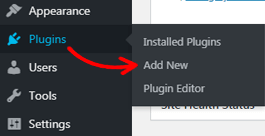
Anda dapat mencari dan menginstal semua plugin gratis yang tersedia di repositori plugin WordPress dari halaman Add Plugins . Saat kami menginstal Formulir Everest di sini, Anda harus memasukkan nama di bilah pencarian di kanan atas. Setelah plugin ditampilkan, tekan tombol Instal Sekarang . Ini akan memakan waktu hanya beberapa detik.
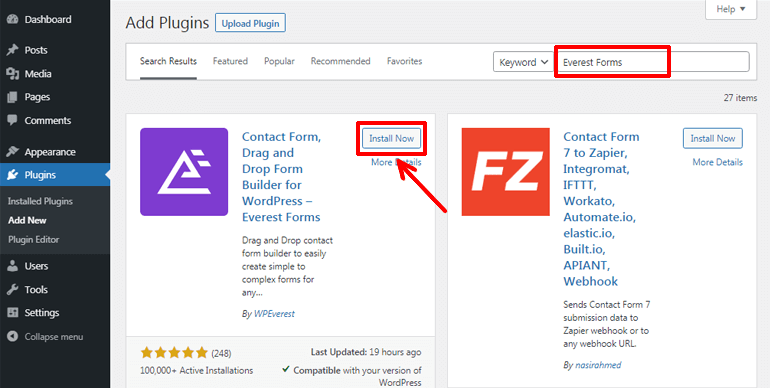
Setelah itu, Anda dapat menekan tombol Activate untuk mengaktifkan plugin di situs Anda.
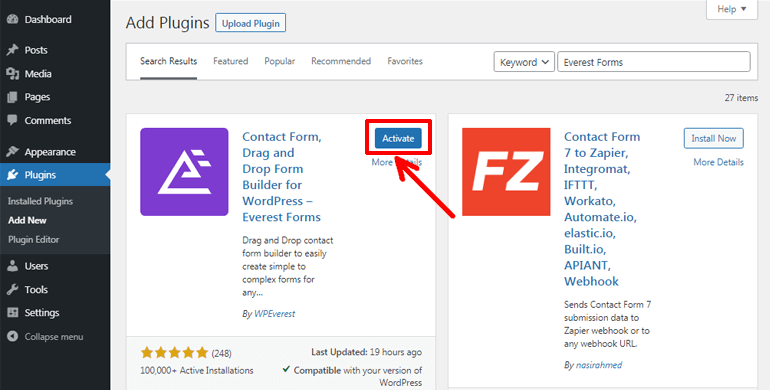
Atau, Anda dapat mengunjungi halaman plugin WordPress.org, mencari plugin Everest Forms dan mengunduhnya. Plugin akan diunduh sebagai file zip.
Selanjutnya, dari dasbor, navigasikan ke Plugins>>Add New . Sekarang, pada halaman Add Plugins , klik tombol Upload Plugin . Kemudian, Anda dapat memilih file zip yang diunduh sebelumnya dan klik tombol Install Now . Terakhir, Anda dapat mengaktifkan plugin.
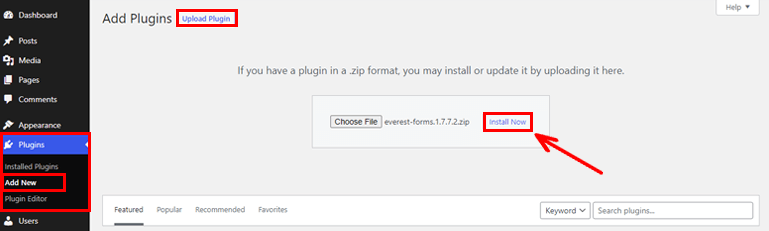
Langkah 3: Buat Formulir WordPress
Karena Anda telah berhasil menginstal dan mengaktifkan plugin, Anda siap untuk memulai perjalanan pembuatan formulir WordPress Anda. Untuk ini, buka Everest Forms>>Add New .

Everest Forms hadir dengan perpustakaan template yang dirancang dengan baik. Dengan demikian, Anda dapat langsung membuat formulir tanpa menghabiskan banyak waktu. Sebaliknya, Anda juga dapat membuat formulir dari awal.
Karena ini adalah plugin pembuat formulir seret dan lepas yang kuat, salah satu cara membantu Anda membuat formulir yang indah dalam waktu singkat. Anda dapat dengan mudah menyeret bidang formulir yang diperlukan dari kiri dan menjatuhkannya ke kanan. Semudah itu!
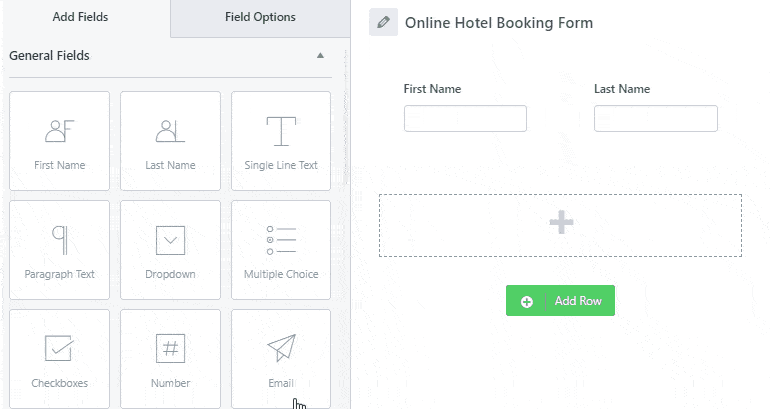
Untuk panduan lebih rinci, Anda dapat membaca artikel tentang membuat formulir kontak di WordPress.
Langkah 4: Tambahkan Kalender Pemilih Waktu Tanggal dan Sesuaikan
Menambahkan pemilih waktu tanggal ke formulir WordPress memungkinkan pengumpulan tanggal tertentu untuk panggilan balik, janji temu, pemesanan, dll., bersama dengan informasi dasar lainnya dari pelanggan Anda.
Mengintegrasikan pemilih tanggal-waktu cukup mudah. Yang harus Anda lakukan adalah menyeret bidang Tanggal/Waktu dari opsi Bidang Lanjutan seperti bidang lainnya dan menjatuhkannya ke area yang diinginkan. Ini adalah bidang khusus yang sama yang akan kami ubah menjadi rentang tanggal atau pemilih beberapa tanggal nanti.
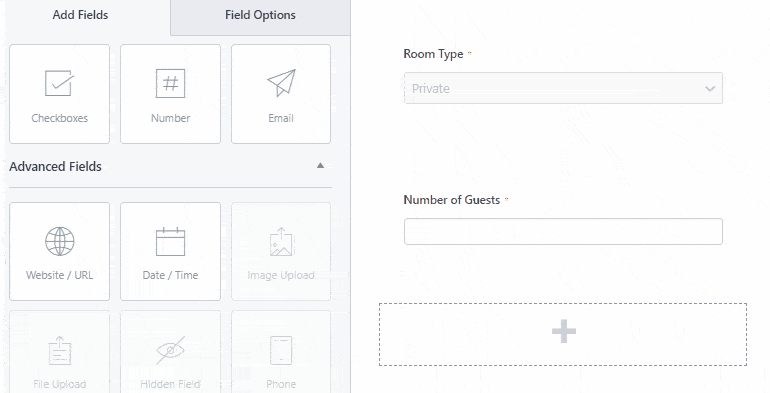
Selanjutnya, Anda dapat mengklik Opsi Bidang di bagian atas untuk menyesuaikan bidang formulir individual. Dari sini, Anda dapat mengedit label, deskripsi, dan opsi lanjutan lainnya dari bidang formulir Anda.
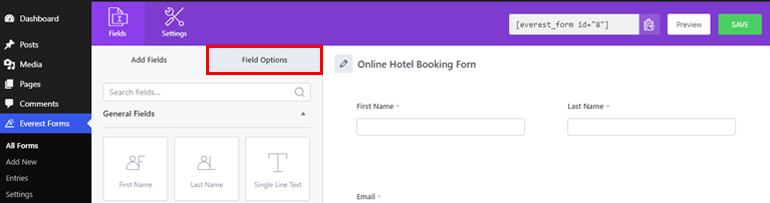
Demikian pula, mengklik bidang tanggal/waktu memungkinkan Anda mengubah label dan formatnya. Ada tiga format tanggal. Memilih Tanggal memungkinkan pengguna memilih tanggal yang sesuai saja. Demikian juga, memilih Waktu memungkinkan pemilihan waktu saja, dan Kedua opsi mengizinkan pemilihan tanggal dan waktu.
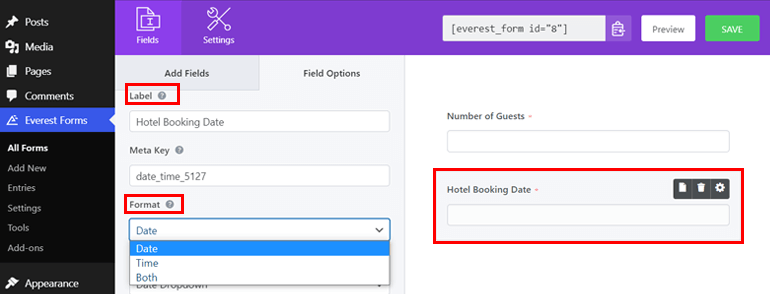
Selain itu, Anda dapat memilih dari dua gaya tanggal: Date Picker (menu tanggal gaya kalender) dan Date Dropdown (pemilih dropdown).
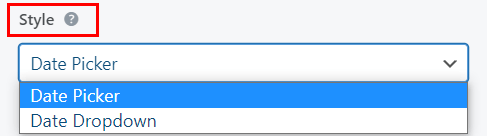
Namun, Anda harus tahu itu hanya gaya Pemilih Tanggal yang terintegrasi dengan fungsionalitas lanjutan untuk rentang tanggal dan beberapa pemilihan tanggal. Sedangkan gaya Dropdown Tanggal membatasi memilih satu tanggal.

Oleh karena itu, Anda harus memilih Date Picker untuk menambahkan rentang tanggal dan beberapa pemilih tanggal pada formulir WordPress Anda.
Selain itu, Anda dapat menambahkan deskripsi dan membuat bidang yang diperlukan. Mencentang bidang seperti yang diperlukan membuat pengguna Anda wajib mengisi bidang tertentu untuk melanjutkan lebih jauh dengan formulir.
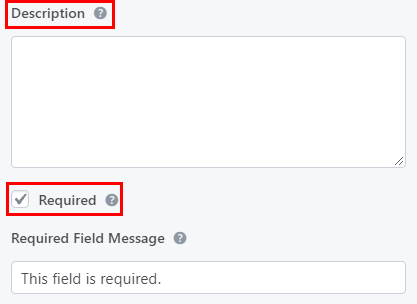
Selanjutnya, Anda dapat menambahkan teks placeholder, mengubah format tanggal, menonaktifkan atau membatasi pilihan tanggal tertentu, dan melakukan lebih banyak hal dari Opsi Lanjutan .
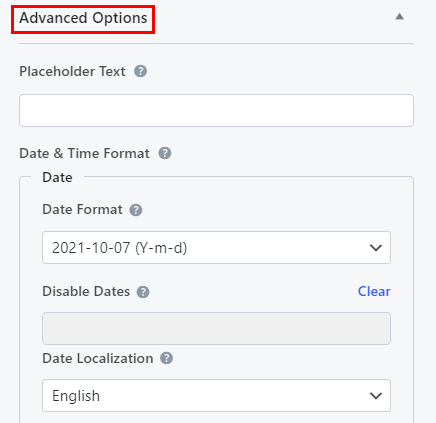
Juga, jangan lupa untuk mengklik tombol SIMPAN setelah Anda selesai membuat perubahan yang diperlukan.
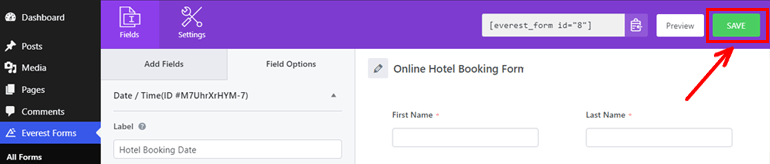
Langkah 5: Tambahkan Rentang Tanggal di Formulir WordPress
Sekarang, mari masuk ke bisnis nyata yaitu, menambahkan rentang tanggal formulir WordPress. Jika Anda memiliki resor, hotel, atau formulir pemesanan lainnya, klien Anda mungkin ingin memilih tanggal mulai dan tanggal akhir untuk pemesanan.
Dalam kasus seperti itu, rentang tanggal dalam formulir WordPress sangat berguna. Ini memungkinkan seseorang untuk memilih rentang tanggal secara efisien dan juga memberikan pengalaman pengguna yang lebih baik. Jadi, jika Anda tidak tahu cara menambahkan rentang tanggal formulir WordPress. Berikut cara melakukannya.
Rentang tanggal dalam formulir dapat diintegrasikan dari Opsi Tingkat Lanjut yang sama di bawah tab Opsi Bidang . Yang perlu Anda lakukan adalah mengganti opsi Date Mode ke Range , dan selesai. Mudah-peasy, bukan?
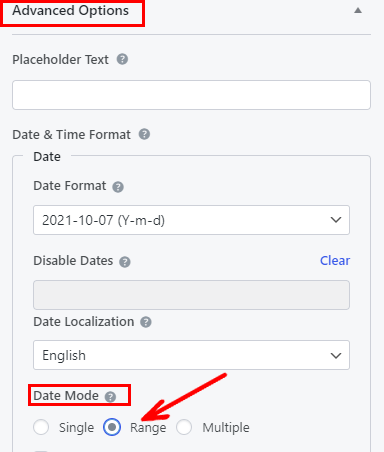
Sekarang, jika Anda mengklik tombol Pratinjau di sudut kanan atas formulir Anda, bidang tanggal Anda muncul seperti kotak teks. Namun, jika Anda mengklik bidang ini, seharusnya sekarang Anda dapat memilih rentang tanggal yang diinginkan, seperti yang ditunjukkan pada gambar di bawah ini.
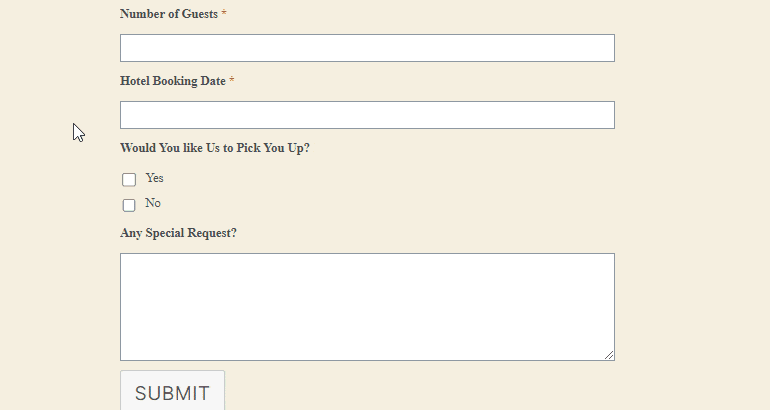
Langkah 6: Tambahkan Beberapa Tanggal di Formulir WordPress
Untuk berbagai formulir seperti janji temu medis, formulir permintaan cuti, dll., Anda mungkin ingin menambahkan beberapa pemilih tanggal daripada rentang tanggal. Jadi, langkah selanjutnya dalam tutorial kami adalah menambahkan beberapa tanggal pada formulir WordPress.
Integrasi pemilih tanggal ganda tidak berbeda dengan menambahkan rentang tanggal pada formulir WordPress. Anda hanya perlu memilih Beberapa sebagai Mode Tanggal , bukan Rentang dari bagian Opsi Lanjutan . Dan opsi beberapa tanggal ditambahkan dalam satu jentikan jari.
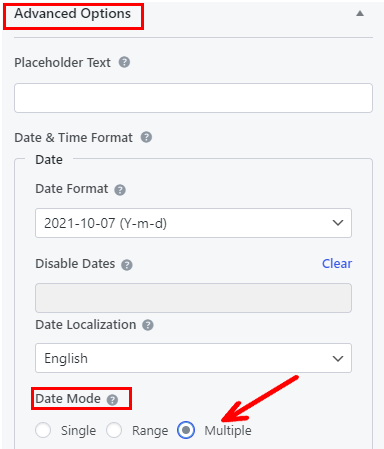
Selanjutnya, klik tombol Pratinjau untuk memeriksa bidang tanggal Anda. Mengklik bidang tanggal akan memungkinkan Anda memilih beberapa tanggal sekarang.
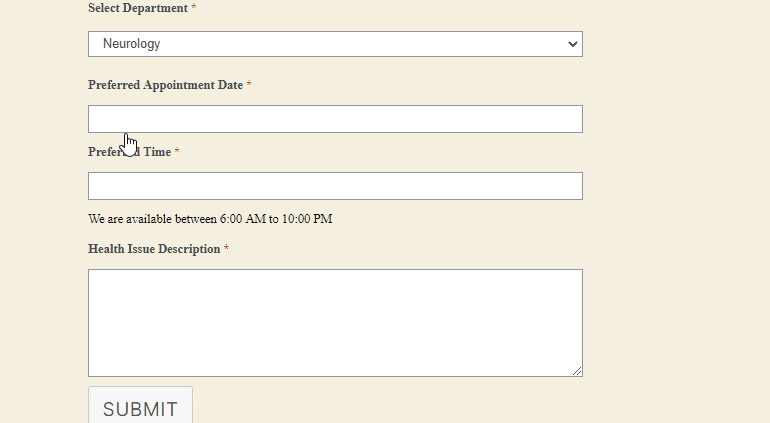
Langkah 7: Sesuaikan Pengaturan Formulir
Untuk membuat formulir Anda siap diterbitkan, Anda harus menyesuaikan formulir umum dan pengaturan pemberitahuan email. Jadi, mari kita bahas secara singkat bagaimana Anda dapat mengonfigurasi pengaturan formulir WordPress Anda.
Konfigurasikan Pengaturan Formulir Umum
Anda dapat menavigasi ke Pengaturan >> Umum untuk mengonfigurasi semua pengaturan dasar formulir Anda. Pengaturan dasar mengacu pada pemberian nama formulir, deskripsi singkat, pesan dinonaktifkan formulir, dan pesan pengiriman formulir yang berhasil.
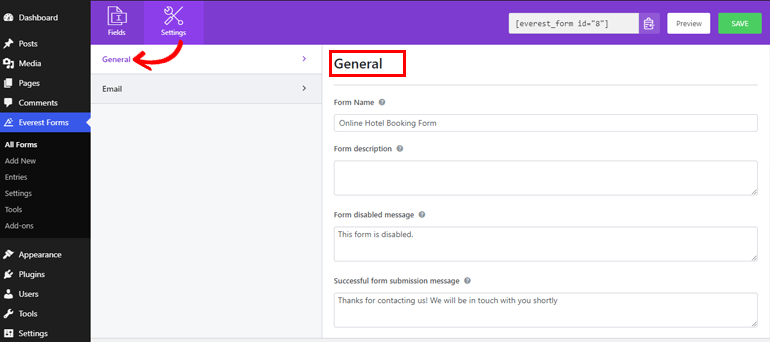
Selain itu, Anda dapat memilih halaman yang diinginkan atau URL eksternal untuk mengarahkan pengguna Anda setelah pengiriman formulir. Juga, ada dua desain tata letak yang dapat Anda pilih. Ini juga memungkinkan Anda untuk memasukkan kelas CSS untuk formulir.
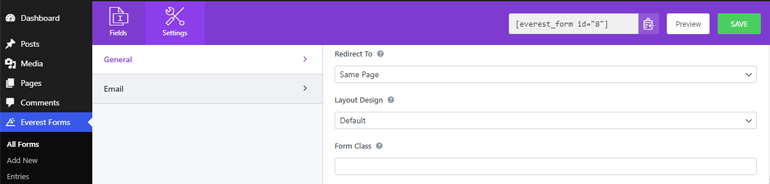
Selain itu, Anda juga dapat menambahkan teks tombol yang sesuai, mengirimkan teks pemrosesan tombol, dan mengirimkan kelas tombol agar sesuai dengan gaya Anda. Selanjutnya, ada opsi untuk mengaktifkan atau menonaktifkan honeypot anti-spam, pengiriman formulir ajax, dan penyimpanan informasi entri.
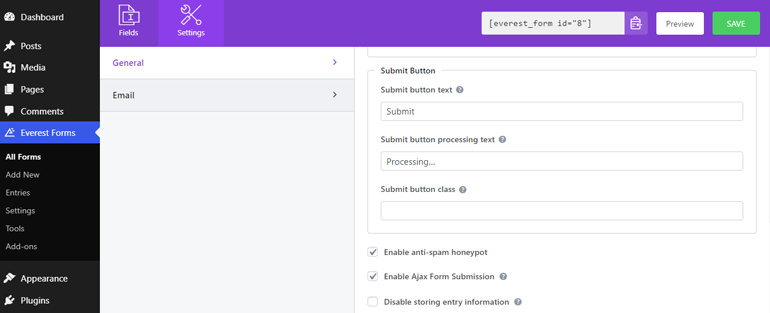
Konfigurasikan Pemberitahuan Email
Untuk mengonfigurasi pemberitahuan email, buka Pengaturan>>Email . Anda dapat dengan mudah mengatur ke dan dari alamat email dari sini. Demikian juga, ini juga memungkinkan Anda untuk menambahkan subjek dan pesan email.
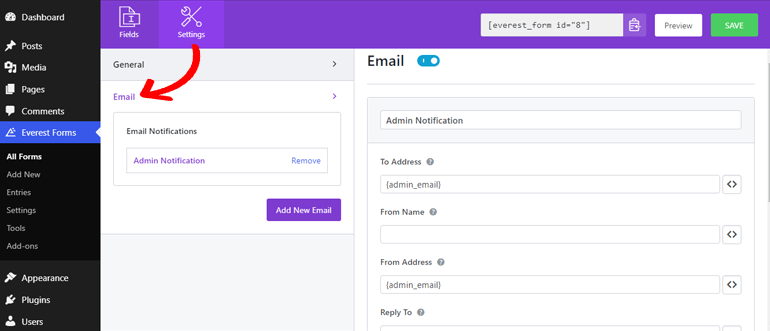
Salah satu keuntungan menggunakan Formulir Everest adalah memungkinkan pengaturan pemberitahuan email tanpa batas.
Misalnya, notifikasi email admin dan notifikasi email pengguna . Notifikasi email admin dikirim ke admin setiap kali pengguna mengirimkan formulir. Sedangkan pemberitahuan pengguna dipicu kepada pengguna untuk memberi tahu mereka bahwa formulir mereka telah diterima.
Email admin disetel secara default. Namun, lebih baik jika Anda memeriksa pengaturan sendiri untuk menghindari masalah selama pengiriman email. Demikian pula, Anda dapat menekan tombol Tambah Email Baru untuk mengatur pemberitahuan pengguna.
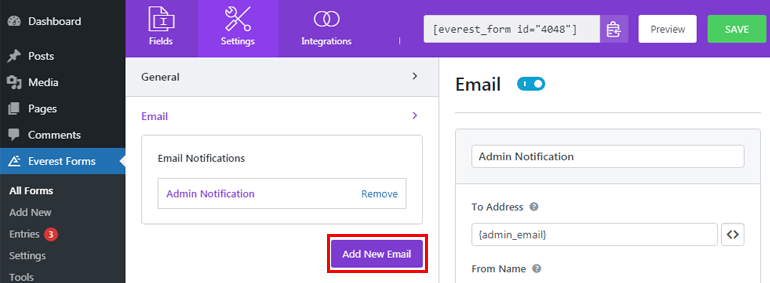
Sekarang, Anda dapat memberikan nama panggilan ke email baru Anda, klik tombol OK , dan lanjutkan untuk mengatur notifikasi email pengguna.
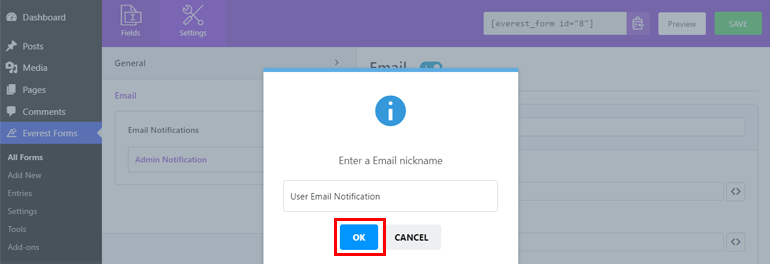
Langkah 8: Publikasikan Formulir WordPress Anda dengan Date Time Picker
Karena formulir WordPress Anda sudah siap, Anda sekarang dapat menerbitkannya untuk membuat formulir Anda ditayangkan di situs Anda. Dengan Formulir Everest, Anda dapat menambahkan formulir ke posting, halaman, atau di mana saja di situs WordPress Anda.
Di sini kita akan menambahkan formulir ke postingan. Jadi, dari dasbor Anda, buka Posts>>Add New .
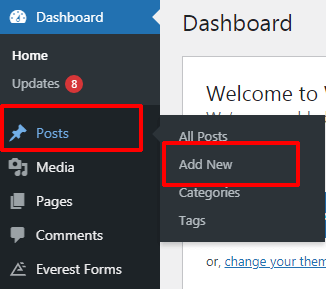
Sekarang, temukan tombol tambah blok ( + ) di bagian atas dan klik. Sekali lagi, cari blok Everest Forms dan tekan.
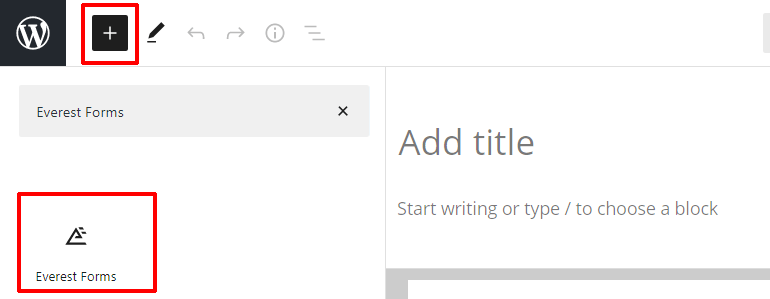
Setelah itu, Anda dapat memilih formulir yang diinginkan dari menu dropdown.
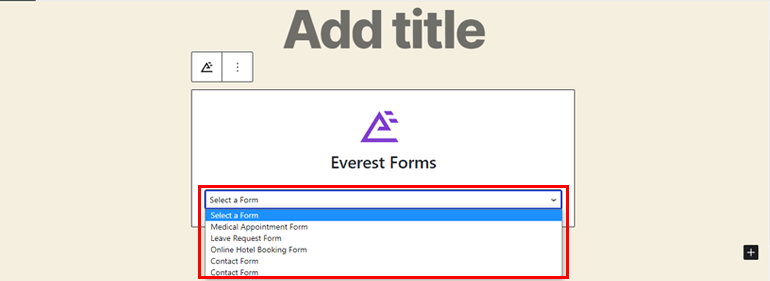
Terakhir, Anda dapat memberikan judul yang sesuai untuk formulir Anda dan tekan tombol Terbitkan untuk melihat formulir Anda beraksi.
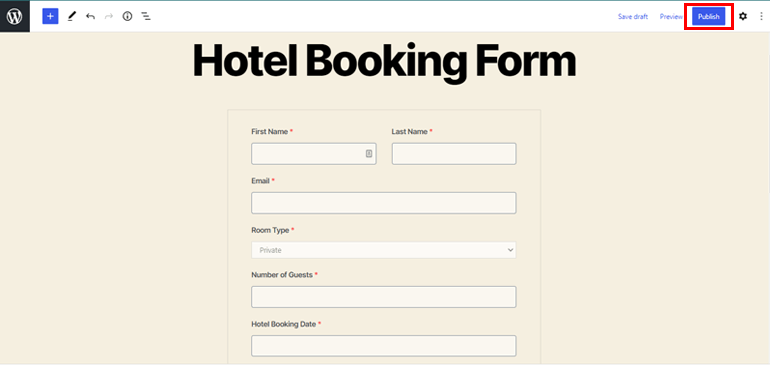
Kesimpulan
Jadi, ini adalah bagaimana Anda menambahkan rentang tanggal formulir WordPress, dan pemilih tanggal ganda. Dengan plugin pembuat formulir yang fantastis seperti Everest Forms, ini sangat mudah. Plugin ini menghindari penambahan ekstensi lain dan mengacaukan kode untuk menambahkan rentang tanggal pada formulir WordPress atau untuk memilih beberapa tanggal.
Dan itu mengakhiri artikel kami untuk saat ini. Kami harap Anda menikmati membacanya. Jika ya, pastikan Anda membagikannya di platform sosial Anda.
Untuk lebih banyak posting terkait WordPress yang berharga bagi pemilik situs web WordPress mana pun, kunjungi blog kami. Anda dapat memulai dengan artikel kami tentang perusahaan pencatat domain murah dan layanan hosting WooCommerce untuk memastikan Anda menggunakan domain dan layanan hosting terbaik di pasar untuk situs web Anda.
Terakhir, jangan lupa untuk mengikuti kami di Twitter dan Facebook untuk update artikel terbaru.
